Kokpit lub panel administracyjny WordPress to obszar administracyjny w WordPress, który ty i inni zarejestrowani użytkownicy mogą zobaczyć po zalogowaniu się do twojej witryny. Zapewnia centralne centrum do wykonywania zadań administracyjnych, takich jak tworzenie nowego wpisu, instalowanie wtyczki i zmiana ustawień witryny internetowej.
W zależności od roli użytkownika, będzie on widział różne opcje w kokpicie WordPress. Na przykład autorzy i redaktorzy nie zobaczą opcji instalacji wtyczek i motywów, podczas gdy administrator będzie miał dostęp do wszystkich ustawień WordPress.

Co można znaleźć w kokpicie WordPress?
Kokpit WordPress to obszar administracyjny, który zapewnia wszystko, czego potrzebujesz do kontrolowania twojej witryny internetowej WordPress.
Ten obszar nie jest widoczny dla odwiedzających twoją witrynę internetową. Dostęp do niego mają tylko logujący się użytkownicy posiadający odpowiednie uprawnienia.

Kokpit zawiera trzy główne sekcje: pasek narzędzi administratora, panel boczny administratora i ekran administratora kokpitu.
- Pasek narzędzi lub pasek administratora znajduje się u góry strony i zawiera przydatne skróty do strony głównej WordPress, aktualizacji, ekranu komentarzy, tworzenia nowego wpisu i twojego profilu użytkownika. Wtyczki WordPress mogą dodawać dodatkowe ikonki.
- Panel boczny administratora znajduje się po lewej stronie ekranu. Zapewnia nawigację do każdego ekranu administracyjnego w twojej witrynie internetowej, takiego jak wpisy, media, strony i komentarze.
- Ekran administracyjny kokpitu zapewnia szybki przegląd tego, co dzieje się w twojej witrynie internetowej. Zawiera pola informacyjne, które wyświetlają podsumowanie treści, wpisy, które zostały niedawno opublikowane i zaplanowane do opublikowania, i nie tylko.
Więcej informacji można znaleźć w naszym słowniku na temat obszaru administracyjnego WordPress.
Jak zalogować się do kokpitu WordPress?
W domyślnej instalacji WordPress, możesz logować się do obszaru administracyjnego WordPress dodając /wp-admin lub /wp-login.php po nazwie domeny twojej witryny, jak poniżej:
https://yourdomain.com/wp-admin
https://yourdomain.com/wp-login.php

Zalecamy zmianę loginu WordPress na własny adres URL, aby utrudnić hakerom znalezienie formularza logowania i zwiększyć zabezpieczenia Twojej witryny internetowej WordPress.
Jeśli nie pamiętasz swojego adresu URL, zapoznaj się z naszymi przewodnikami:
- Jak znaleźć twój adres URL logowania do WordPressa?
- Co zrobić, gdy dostęp do panelu administracyjnego WordPress jest zablokowany?
Jak dostosować kokpit WordPressa do własnych potrzeb?
Możesz dostosować własny kokpit WordPress, aby nie był zbyt zagracony i nie utrudniał znalezienia potrzebnych ustawień.
Możesz zmienić wygląd twojego kokpitu, zmieniając ustawienia i używając wtyczek. Na przykład możesz
- Wybierzinny schemat kolorów administratora.
- Włącztryb ciemny.
- Zmiana powitania “Witaj administratorze” na pasku narzędzi administratora.
- Dodaj notatnik do kokpitu, aby ułatwić komunikację w zespole.
Możesz dowiedzieć się więcej w naszym przewodniku dla początkujących, jak dostosować kokpit WordPress.
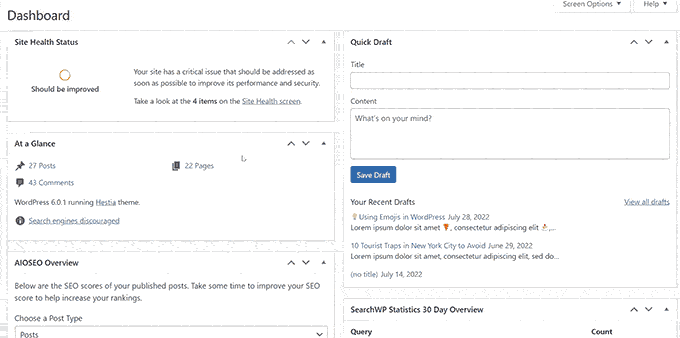
Poza tym istnieje szereg rzeczy, które możesz zrobić, aby zabezpieczyć swój kokpit WordPress i poprawić jego wydajność.
Mamy nadzieję, że ten artykuł pomógł ci dowiedzieć się więcej o kokpicie w WordPress. Możesz również zapoznać się z naszą listą dodatkowych lektur poniżej, aby znaleźć powiązane artykuły na temat przydatnych wskazówek, sztuczek i pomysłów WordPress.
If you liked this article, then please subscribe to our YouTube Channel for WordPress video tutorials. You can also find us on Twitter and Facebook.




